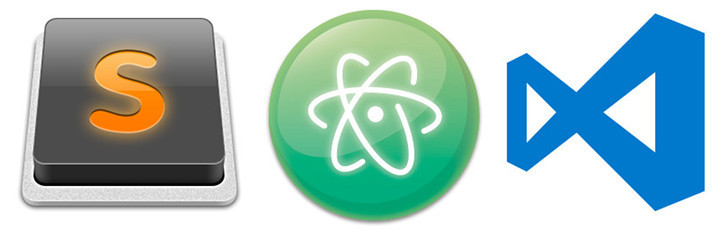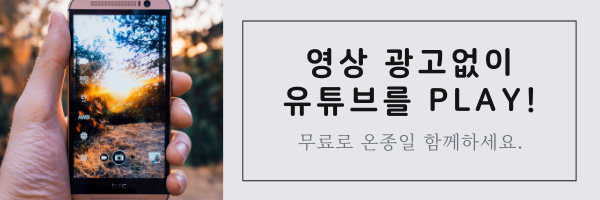안녕하세요.
블로거 라엘양입니다~^^
블로거 라엘양입니다~^^
이제 2018년도 이번달이 지나면 한달이 남게 됩니다.
Mason Jung 회원님께서 2018년 11월 30일 18시 20분에 올린 카드입니다 ^_^
※모든 장단점을 파악한건 아니고 개인적으로 사용하면서 느낀 정도이니 참고 정도로 생각하시면 될것 같고, 버전 업데이트 후에 달라진 점이 있을 수도 있습니다 ※애드온 부가 기능 보다는 가급적 기본적인 기능 위주로 비교를 했으나 기본 기능으로 착각한 부분이 있을 수도 있습니다 ※소소한 불편함등의 이유로 Sublime Text를 메인으로 사용중이라 Atom과 VS Code(개인적으로 여러개의 폴더를 각각 열어야되는 문제로 불편해서 거의 사용을 안함)의 정확한 장점은 제대로 파악하지 못했을 수 있습니다 ※아래의 환경은 윈도우 기준이며 타 플랫폼에서는 조금 다른 증상이 있기도 합니다(예를 들면 리눅스 Sublime Text는 한글 입력기에 따라서 한글 입력이 불가능함) 1. Sublime Text – http://www.sublimetext.com/ 장점 – 실행속도가 가장 빠름 – 소스 코딩 자동화(자동 괄호나 따옴표 처리) 기능이 가장 뛰어남 – 찾기/바꾸기에서 여러줄의 내용(줄바꿈 포함)을 찾고 바꿀 수 있음 단점 – 무료로 사용해도 무방하지만 셋중에 유일한 유료 프로그램, 애드온중에도 유료 애드온이 있음 – 한글 입력이 셋중에서 가장 이상함(애드온을 설치하면 조금 양호해짐, 하지만 한급 입력에 오류가 있지는 않음) – 패키지(확장) 기능이 기본 포함이 아님(설치가 크게 어렵지 않고 설치후에 문제가 있거나 하지는 않음) 2. Atom – https://atom.io/ 장점 – 설정 화면이 가장 사용자 친화적임 – 별도의 프로그램 설치 없이 일부 git 편의 기능이 기본으로 포함되어 있음(사이드바 폴더 목록에서 변경된 파일 표시등) 단점 – 실행 속도가 가장 많이 느림 – 소스에서 한라인의 길이가 매우 길어지면 컬러링이 제대로 되지 않음 – 미저장 파일을 닫을때 확인창에서 단축키로 선택이 불가능 – code fold 기능이 닫는 태그까지 숨겨버려서 보기 불편함(개인적 생각) 3. VS Code – https://code.visualstudio.com/ 장점 – 기본으로 포함된 인코딩 관련 기능이 가장 편함(특정 인코딩으로 다시 열기/저장) – 최근 닫은 파일 목록 기능이 기본 포함되어있음(다른 에디터들은 애드온으로 가능) – 별도의 git 프로그램 설치시 기본으로 포함된 git 관련 기능이 훌륭함(특히 diff 기능) 단점 – 하나의 창에 여러개의 폴더를 열 수가 없음 – line comment 처리 미흡(예를 들어 여러줄에 걸쳐 SQL을 담은 변수의 경우 SQL comment(–)로 처리됨) – Ctrl P로 파일을 열때 한번에 완전히 열리지 않음, 수정을 하거나 하지 않은 상태에서 다른 파일을 다시 열면 방금 열었던 파일과 같은 탭에서 열림 (“workbench.editor.enablePreviewFromQuickOpen”: false 옵션 추가로 해결) – 찾기/바꾸기에서 여러줄의 내용(줄바꿈 포함)을 찾고 바꿀 수 있으나 정규식 기능을 이용해야되서 좀 불편함 – 프로그램 업데이트 방식이 전형적인 윈도 프로그램 설치 방식으로 실행됨(딱히 단점으로 보기에는 애매할 수 있음) – 듀얼 모니터에서 작업 표시줄이 없는 모니터에서 작업 표시줄 영역까지 확대 시켜놓고 재시작 하면 창 사이즈가 줄어듬, 전체화면으로 사용하거나 한다면 단점은 아닐 수 있음 원문보기
2018/11/30 18:20
새로운 카드를 등록해주셔서 감사합니다!